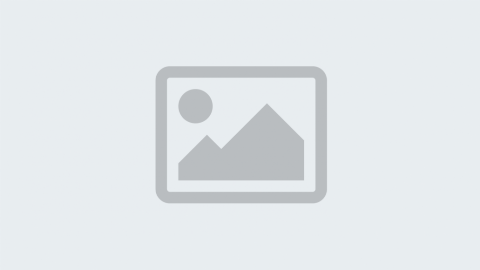Гиперссылка является управленческим элементом, который применяется при создании презентации и дает возможность переключения к внешнему ресурсу. Адресатом может быть сайт, e-mail, другой документ или сторонний файл.
Внесение гиперссылки может производиться двумя методами:
1. Откройте меню «Вставка», нажмите на инструмент «Гиперссылка».
2. Нажатием правой кнопки мыши в поле слайда вызовите прямоугольное окно с функциями. Во всплывающем меню нажимается функция «Гиперссылка».
Далее в открывшемся меню с названием «Вставка гиперссылки» нужно выбрать объект, нажать функцию «Связать с…» и добавить адрес ресурса. Объект выбирается в зависимости от типа ресурса:
Для того, чтобы вставить файл или веб-страницу, необходимо указать путь к этому ресурсу. Для этого нужно открыть папку и выбрать файл. Во время презентации, если нажать на гиперссылку, откроется ранее выбранный файл.
Если гиперссылка должна направлять на определенный участок документа, во время настройки адреса во всплывающем окне нужно нажать вкладку «место в документе».
Чтобы гиперссылка переключала на новый документ, необходимо ввести имя этого файла и выбрать место, где он будет создан. Для этого нужно открыть вкладку «Путь» и нажать «Изменить».
Если необходимо переключиться на электронную почту путем создания гиперссылки, нужно выбрать вкладку «Связать с электронной почтой», в адресной строке вводится е-мейл.
В функции ввода гиперссылки можно воспользоваться режимом подсказки, она будет выводиться на экран во время демонстрации презентации.
Настройка гиперссылки также включает ее оформление. Можно воспользоваться такими инструментами, как стиль фигур, заливка, контур текста, разные эффекты. Также можно изменить цвет и дизайн гиперссылки для ее более привлекательной визуализации.
Чтобы удалить или изменить ссылку в слайде презентации нужно открыть вкладку «Вставка», затем нажать «Гиперссылка» и нажать функцию изменить или удалить.